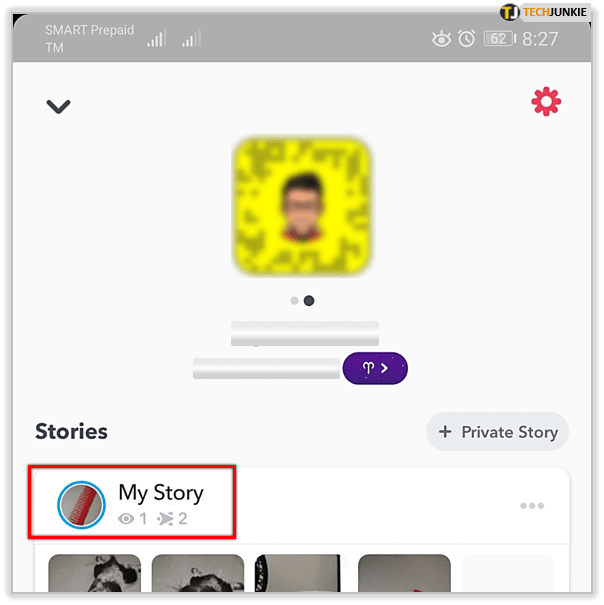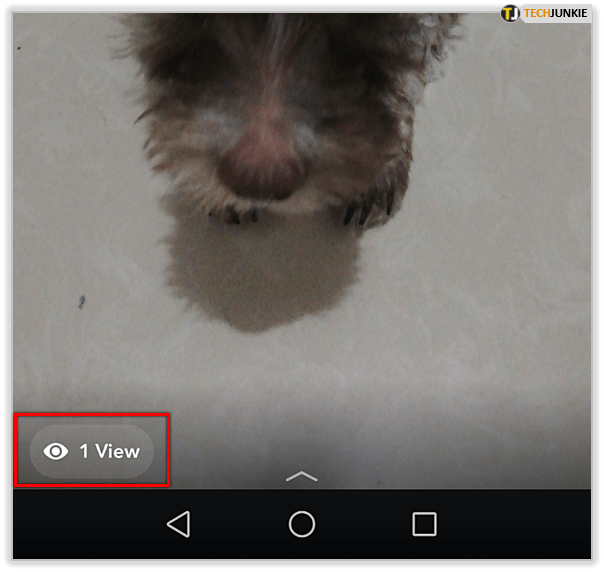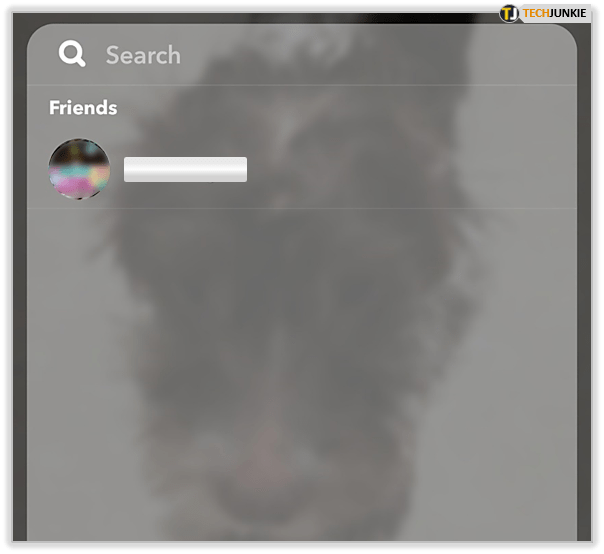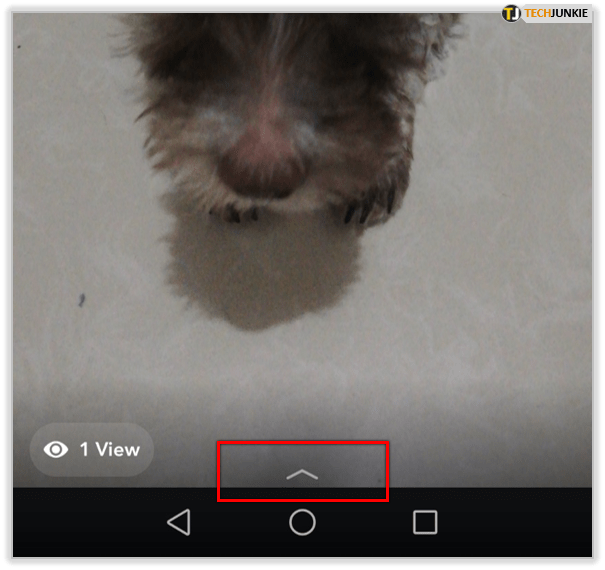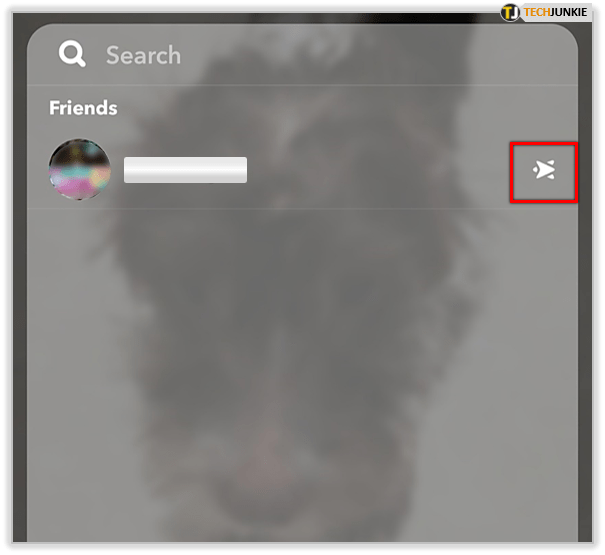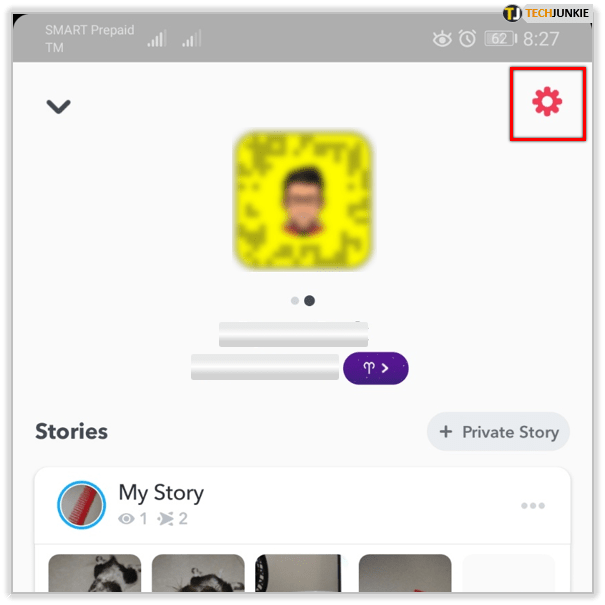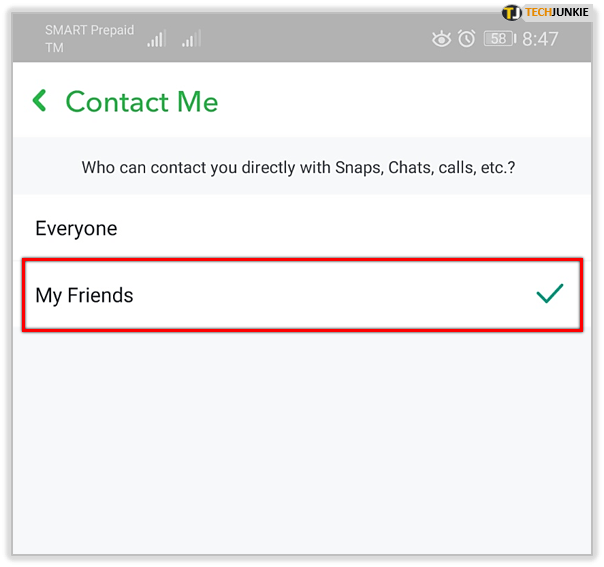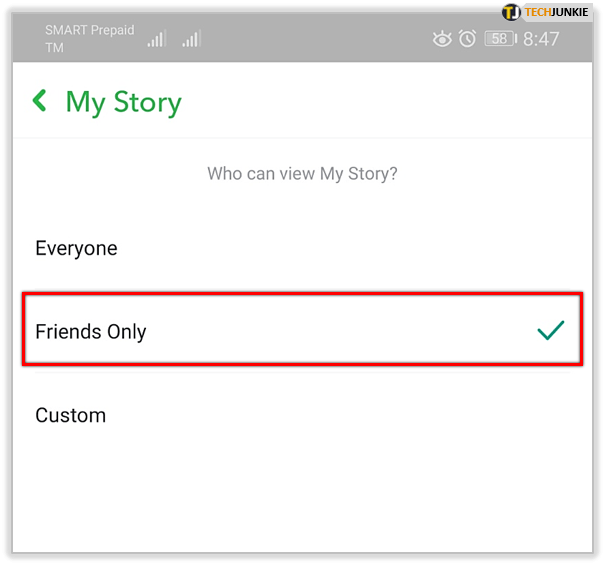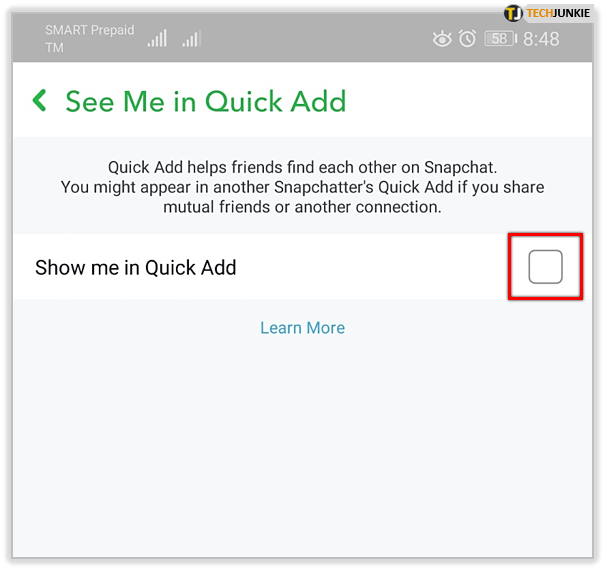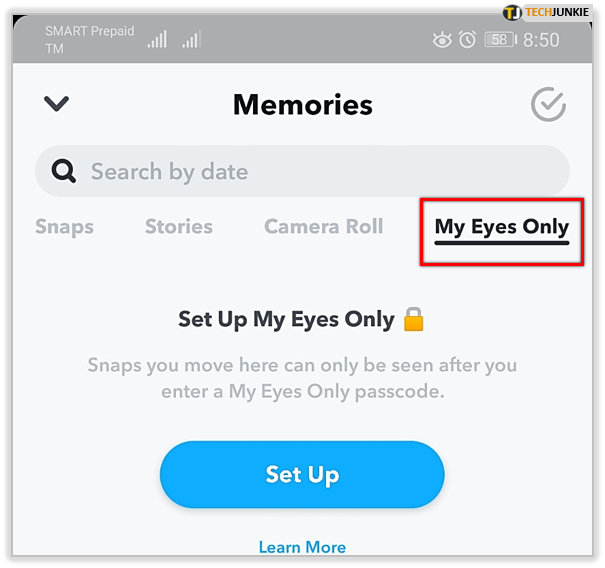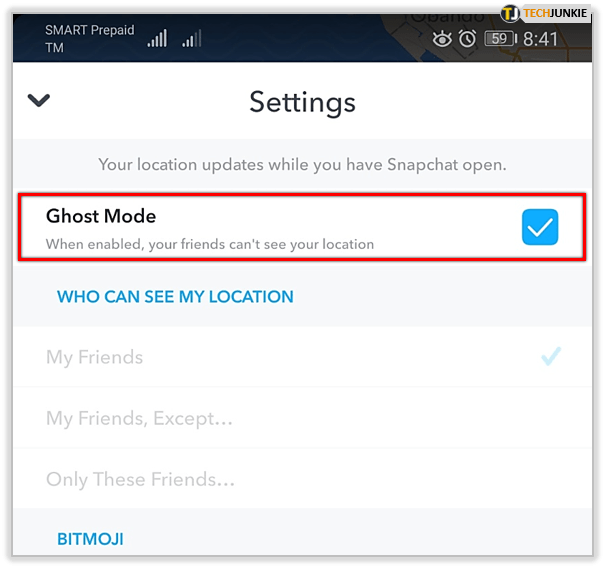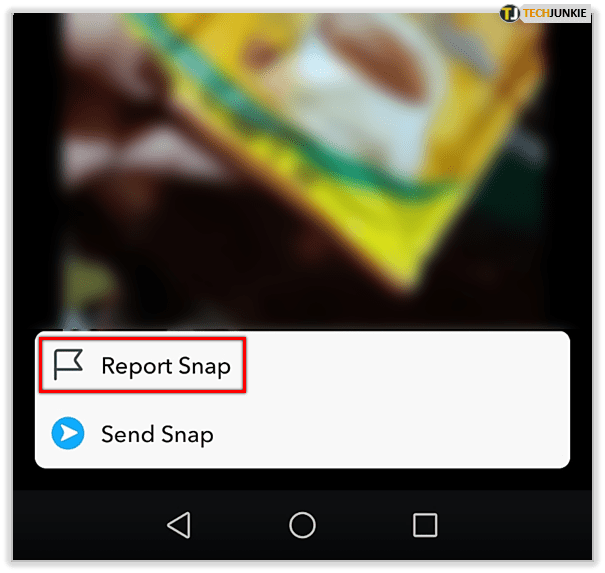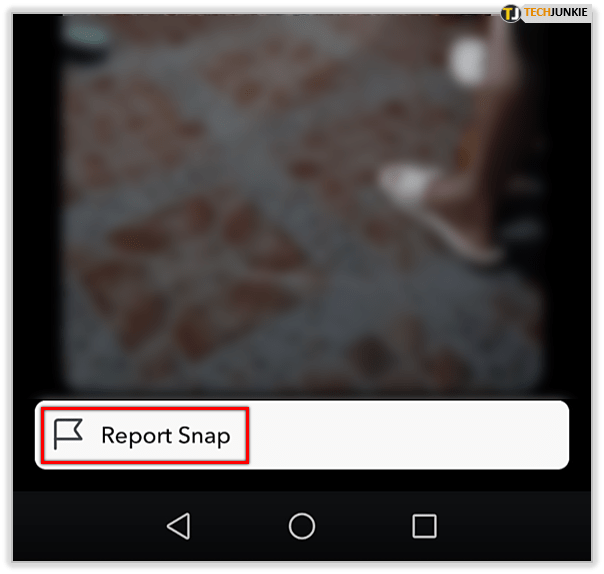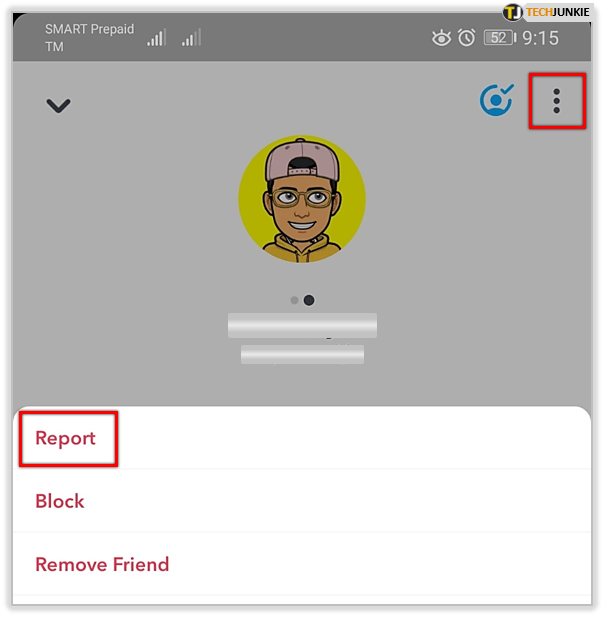Pēc savas būtības sociālie mediji ir par kopīgošanu, par to, ka cilvēki zina, kur jūs atrodaties un ko darāt. Sociālo mediju izmantošana nozīmē sagaidīt, ka zaudēsiet vismaz daļu sava privātuma. Tomēr ir atšķirība starp interesi un vajāšanu, un par to ir šodienas apmācība. Kā noteikt, vai kāds tevi vajā Snapchat.

Šajā kontekstā vajāšana attiecas tikai uz cilvēkiem, kuri skatās jūsu ziņas un aktivitātes vietnē Snapchat un ar jums nesadarbojas. Ir daudz nopietnāka vajāšanas versija, kas var izraisīt vairāk traucējošas mijiedarbības, kuras šajā rakstā nav apskatītas.
Ja jums ir aizdomas, ka draugi un kontakti bieži skatās jūsu Snaps, bet nesadarbojas ar jums, šī lapa parādīs, kā jūs varat pateikt, kas viņi ir.
lietotni, lai ekrānuzņēmumu veiktu, nezinot

Vai kāds tevi vajā Snapchat?
Ir vairāki veidi, kā Snapchat ļauj jums uzzināt, kas notiek jūsu plūsmā. Tas jums pateiks, vai kāds ir izlasījis jūsu Snapchat stāstu, vai viņš ir uzņēmis ekrānuzņēmumu un vai jūs pārbaudījis jūs vietnē Snap Maps.
Vai kāds ir skatījis jūsu Snapchat stāstu?
Snapchat stāsti tiek izmantoti tik populāri, ka šo funkciju ir izmantojuši citi sociālo mediju veidi. Snapchat bija pirmais marķējumā ar šo funkciju, un tas ir viens no iemesliem, kāpēc tīkla lietojumprogramma ir tik populāra. To izveidošana ir vienkārša, un lasīšana var būt ļoti interesanta.
Vēl viena kārtīga lieta par Snapchat Stories ir tā, ka jūs varat redzēt, kurš to ir lasījis.
- Atveriet Snapchat. Savā profilā atlasiet Mans stāsts.
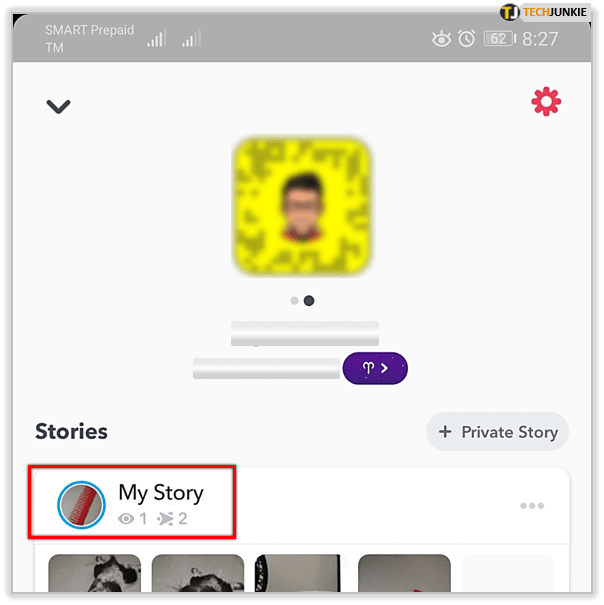
- Jums vajadzētu redzēt acs ikonu ar numuru blakus. Tik daudz cilvēku ir skatījušies jūsu stāstu. Velciet augšā no apakšas, un jūs redzēsiet arī to cilvēku vārdu sarakstu, kuri to ir skatījušies.
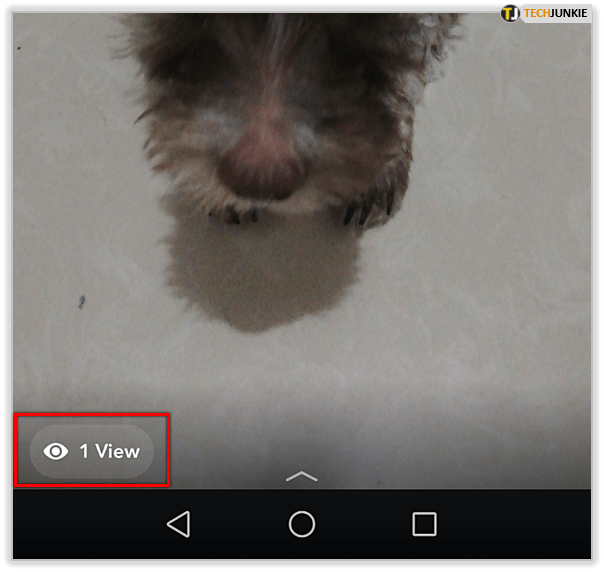
- Ja jums ir daudz viedokļu, jūs, iespējams, neredzēsiet personas, kuras ir apskatījušas jūsu stāstu. Lielākajai daļai lietotāju būs redzams kontaktu saraksts - ja viena vai divas kontaktpersonas bieži ir augšpusē, viņi bieži skatās šo stāstu.
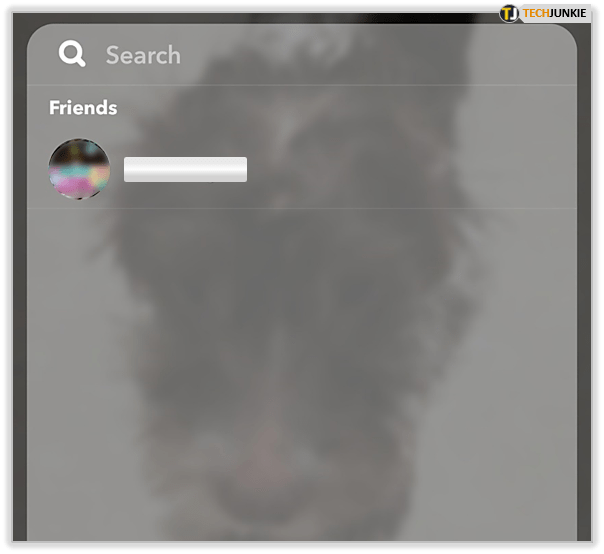
To varat izdarīt lielākajai daļai Snapchat ziņu. Tas parādīs, cik cilvēku un kurš to ir skatījies. Ja vārdu vietā redzat + ar skatījumu skaitu, tas ir tāpēc, ka pārāk daudz cilvēku ir skatījušies jūsu stāstu.
Vai kāds ekrānšāvēja jūsu Snapchat stāstu?
Viena no galvenajām Snapchat Stories iezīmēm ir to nepastāvība. Tās pazūd tikai 24 stundas. Tas sociālajam tīklam piešķir steidzamības elementu un ‘mudina’ regulāri lietot. Cilvēki var ekrānšāvēt jūsu ziņas, ja viņi vēlas pastāvīgu ierakstu, bet Snapchat jums pateiks, vai viņi to dara.
- Atveriet Snapchat. Savā profilā atlasiet Mans stāsts.
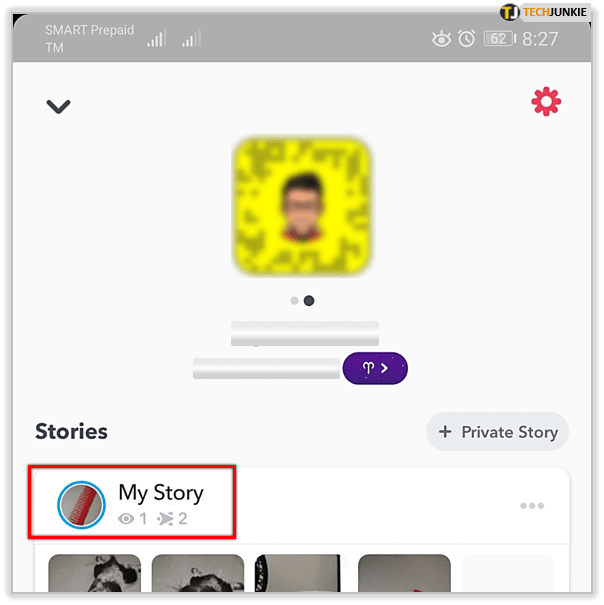
- Pavelciet uz augšu no apakšas uz sarakstu.
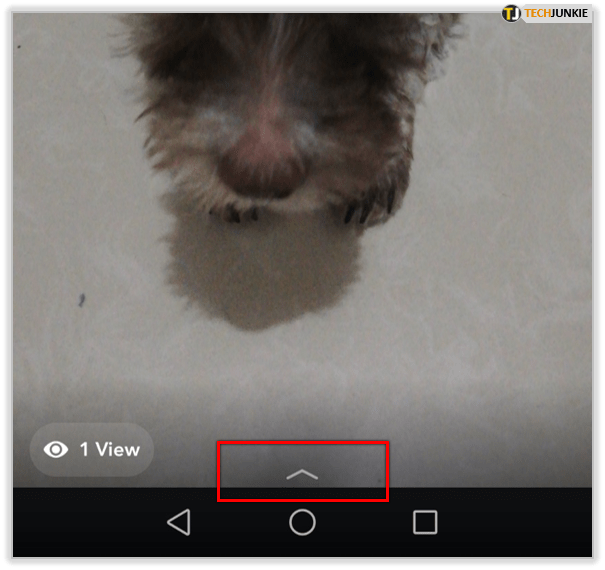
- Meklējiet ierakstu ar sakrustotu bultiņas ikonu labajā pusē.
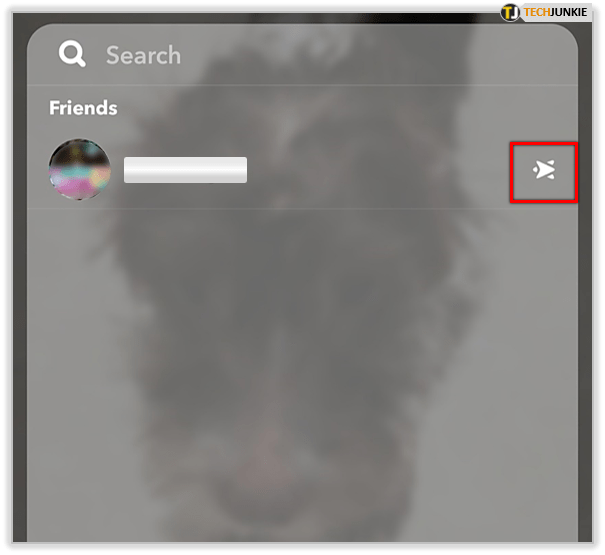
Šis ieraksts ar dīvaino šķērsoto bultiņas ikonu nozīmē, ka šī persona uzņēma jūsu ziņas ekrānuzņēmumu. Tomēr tas nav drošs, jo jūs to varat viegli novērst un uzņemt ekrānuzņēmumu, nezinot lietotnei. Vēl jo vairāk iemesls būt ļoti uzmanīgiem attiecībā uz to, ko jūs ievietojat vietnē Snapchat!
Vai kāds jūs meklēja Snap Maps?
Šī ir viena joma, kurā Snapchat mūs pievīla. Pašlaik tas neļauj jums zināt, vai kāds meklēja jūsu atrašanās vietu pakalpojumā Snap Maps. Jūs varat kontrolēt, vai esat redzams kartē vai ne, tāpēc jums ir zināma kontrole, taču nevarat pateikt, vai kāds mēģina jūs atrast.

Ja esat izvēlējies lietotni Snap Maps, jūs varat redzēt un redzēt, bet nav izsekošanas metrikas, lai redzētu, kurš ir pārbaudījis jūs, izmantojot šo funkciju. Vienīgais veids, kā precīzi zināt, ir tas, ja kāds komentē vietu, kur jūs bijāt, vai pieminējāt to reālajā dzīvē.
Liegt kādam jūs pievienot
Daudzi lietotāji ir paziņojuši, ka viņiem ir bijuši vairāki cilvēki, kas tos pievienojuši Snapchat. Tie var būt citi lietotāji, kurus viņi nepazīst, vai cilvēki, kurus viņi nevēlas tos pievienot.
Papildus nevēlamiem draugiem daži lietotāji faktiski maksā naudu par to, ka jūsu jaunais draugs var būt robots vai nepazīstams konts.
Snapchat izvēlnē Iestatījumi varat izslēgt ātrās pievienošanas funkciju un padarīt to par konts privāts . Pirmais; Ātra pievienošana nozīmē, ka jūs parādīsities sarakstā, kur citi lietotāji var pieskarties un jūs nekavējoties pievienot. Tas nozīmē, ka viņiem nebūs jāmeklē jūsu lietotājvārds.

Darbs ar vajāšanu vietnē Snapchat
Diemžēl tas, ka cilvēki tevi pārbauda viena vai otra iemesla dēļ, ir sociālo mediju izmantošanas izmaksas. Tas ir bijis tāds pats Facebook uz visiem laikiem un tas pats būs arī Snapchat. Ja jūs ievietojat sevi tur, jums ir maza kontrole pār to, kurš jūs redz vai pārbauda jūsu ziņas.
Jūsu vienīgā iespēja ir pielāgot privātuma iestatījumus.
google play on fire tv stick
- Snapchat atveriet iestatījumus.
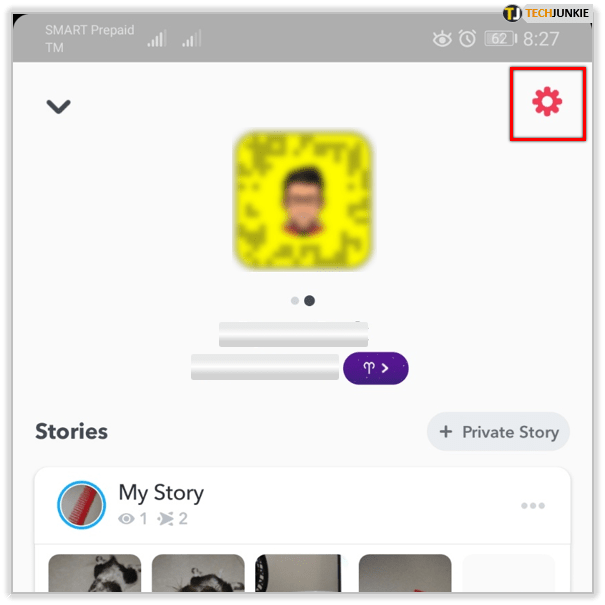
- Atlasiet Kas var ar mani sazināties un iestatiet to uz Mani draugi.
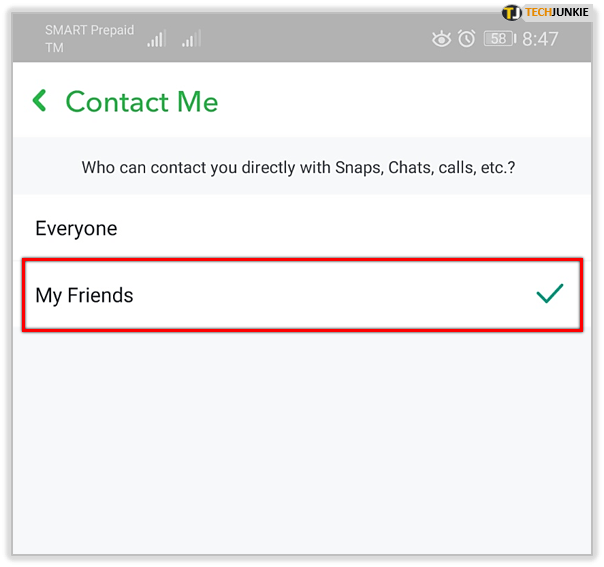
- Atlasiet Kas var skatīt manu stāstu un iestatiet to uz Tikai draugi vai Pielāgots.
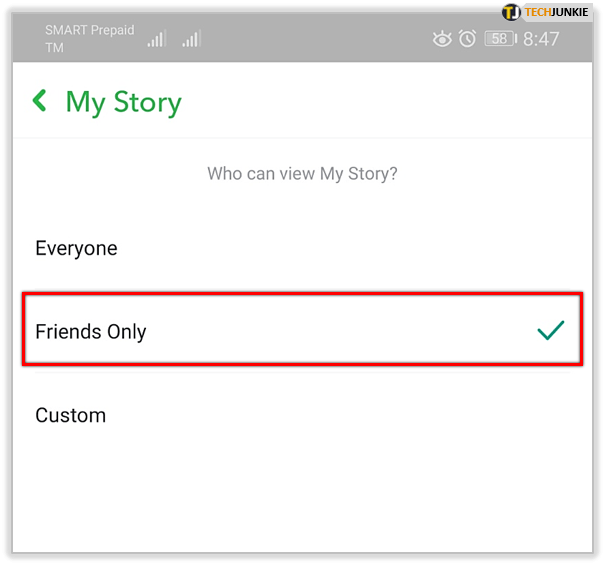
- Atlasiet opciju Kas mani var redzēt ātrās pievienošanas sarakstā un izslēdziet to.
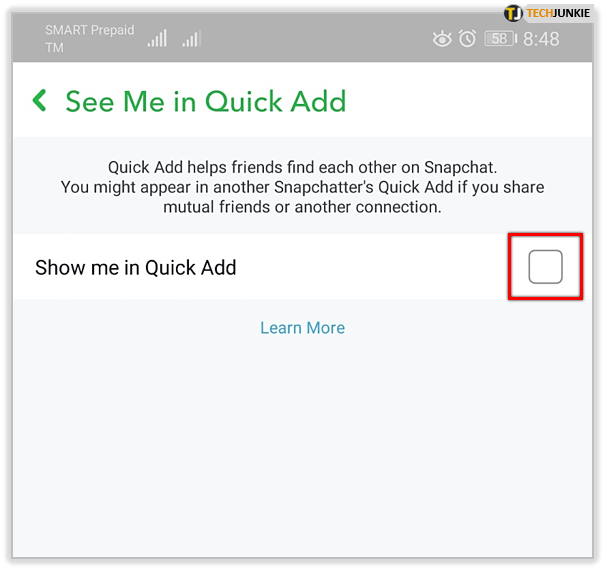
- Iestatiet Snapchat Memories tikai manām acīm.
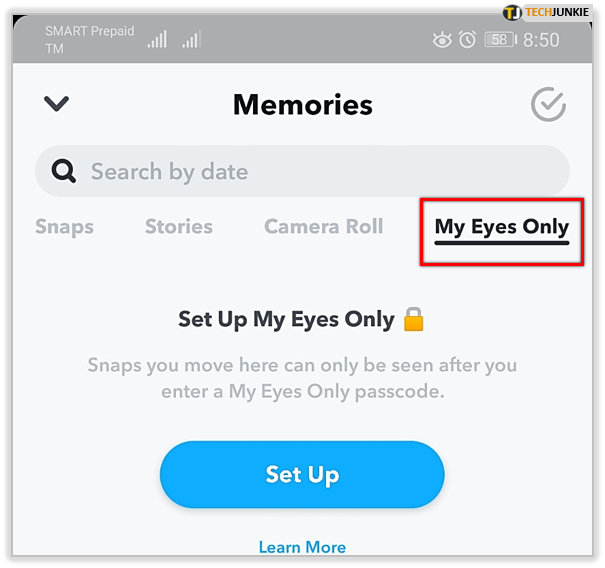
- Atlasiet Snap Maps un pēc tam sadaļu Iestatījumi zobrata ikona. Atlasiet Spoku režīmu, lai tas netiktu rādīts Snap Maps.
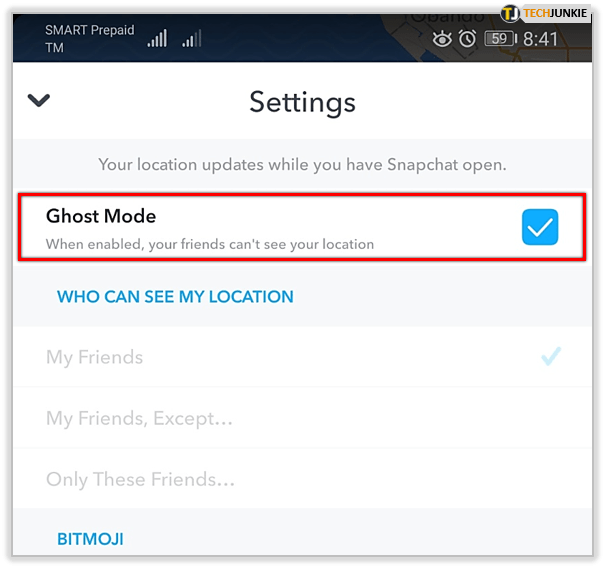
Šie pasākumi lielā mērā palīdzēs uzlabot to mazo privātumu, kas jums var būt sociālajos medijos. Viņi neaizsargās tevi no veltītā stalkera, bet atturēs no tālienes pētīt nejaušus cilvēkus.

Papildus privātuma iestatīšanai iestatījumos; jūs varat arī brīdināt Snapchat par visām iespējamām drošības problēmām. Sākot ar draudīgiem ziņojumiem līdz paziņai, kas ir izgājusi pāri rotaļīgai izmeklēšanai, jums ir iespēja ziņot par cilvēkiem no Snapchat lietojumprogrammas.
Ziņošana lietotnēs
Iestatījumu ekrānā (augšējā kreisajā stūrī pieskarieties sava profila attēlam un noklikšķiniet uz zobrata) veiciet šīs darbības, lai ziņotu par bažām par drošību:
- Lai ziņotu par tūlītēju stāstu - Pieskarieties un turiet aizvainojošo stāstu, līdz parādās ikona Atzīmēt ar pogu Ziņot tūlīt.
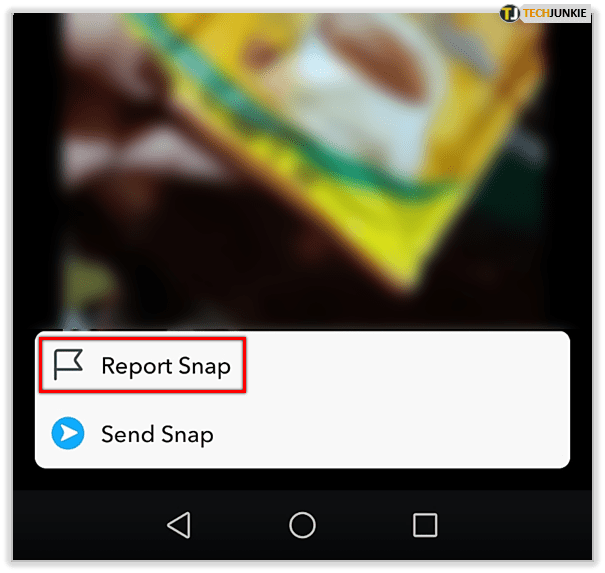
- Lai ziņotu par kaut ko tevi nosūtītu - Pieskarieties un turiet stāstu tāpat kā iepriekš, līdz parādās ikona Atzīmēt ar pogu Ziņot tūlīt.
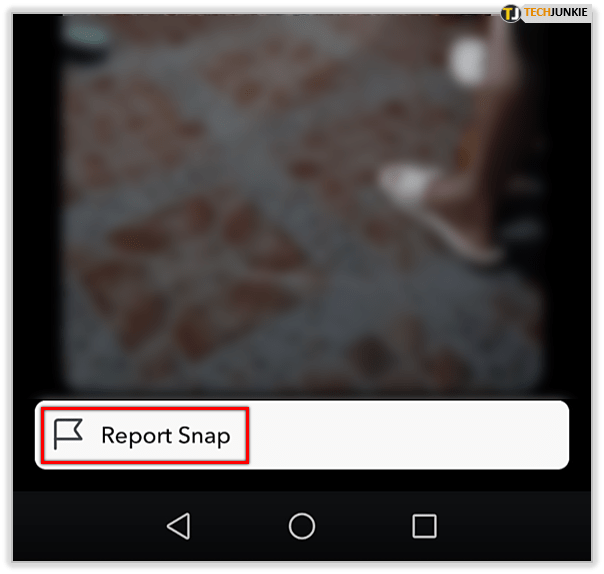
- Lai ziņotu par kontu - Stalkers var izveidot viltus profilus, lai piekļūtu jūsu informācijai. Šādā gadījumā Snapchat lietotnē atveriet personas profilu. Noklikšķiniet uz kebaba ikonas un pieskarieties Ziņot.
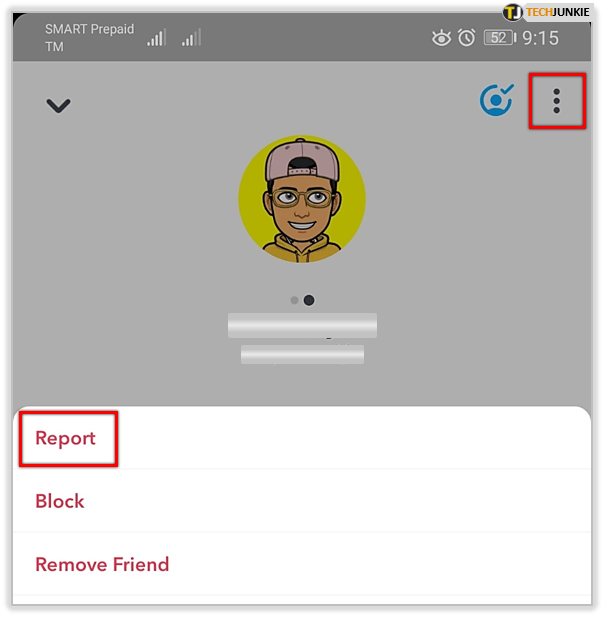
- Citas iespējas varat apmeklēt vietnē Snapchat atbalsts vietne.
bieži uzdotie jautājumi
Kā es varu uzzināt, vai kāds piesakās manā Snapchat kontā?
Ir vairāki veidi, kā pārbaudīt nesankcionētu pieteikšanos, taču spēcīgākais rādītājs, ka kāds piesakās jūsu kontā, ir tas, ka jums jāpiesakās atkārtoti. Snapchat vienlaikus ļauj pieteikties tikai vienai ierīcei. Bet tam jāatceras, kura ierīce jau ir reģistrēta, tāpēc, atverot lietotni, nav jāapmeklē pierakstīšanās lapa. U003cbru003eu003cbru003e citur. Ja tas notiek bieži, jums nekavējoties jāmaina parole un u003ca href = u0022https: //social.techjunkie.com/snapchat-keeps-logging-out/u0022u003elogout visām ierīcēm u003c / au003e.
Vai es varu redzēt, vai kāds izseko manu atrašanās vietu pakalpojumā Snapchat?
Nē. Diemžēl Snapchat neparāda, vai kāds skata jūsu atrašanās vietu vai nē. Ja jums šķiet, ka kāds izmanto jūsu atrašanās vietu, lai turētu cilnes pie jums, vislabāk ir izmantot lietotnes spoku režīmu vai vismaz mainīt iestatījumus tā, lai otrs lietotājs to nevarētu redzēt.